ホームページ制作
 かまとりーぬ
1
かまとりーぬ
1
上記の様にお考えではありませんか?
サイトのタイトルはSEO上、重要な部分です。
効果的なタイトルを付ける事によって、アクセス数や検索上位表示に大きく関わってきます。
今回は、効果的なタイトルの付け方からタイトルを後から変更する方法まで詳しく解説していきましょう。
WordPressサイトのタイトルを決める時、どの様にタイトルを決めていますか?
WordPressのタイトルは大きく分けて2つの方法で付けると良いと言われています。
おすすめは「ターゲットキーワードを考えずに覚えられやすいタイトル」です。
両者共に長所がありますが、覚えられやすいタイトルは指名検索をされる可能性が高くなります。
ターゲットキーワードを含めたタイトルにすれば、メインキワードで検索される可能性が高まりますが指名検索される可能性は低いです。
「指名検索=サイトタイトル」で検索をされるという事は、知名度と価値のあるサイトだという事です。
きちんとコンテンツSEOを行なっていれば自然とアクセス数も増え、知名度も上がります。
長期的にサイトを成長させていく事を考えるのであれば、覚えられやすいタイトルを付ける様にしましょう。
さらに詳しいタイトルについては、下記URLをご覧ください。
https://buzztter.co.jp/bazzlog/seo-title-word-count/
WordPressの変更は、設定から簡単に変更する事が可能です。
SEO上、タイトルは重要な部分ですので最適なタイトルに変更していきましょう。
WordPressにログインした状態で、タイトルを変更する方法について解説していきます。
タイトル変更手順を紹介します。
WordPressにログインした状態から設定にて変更しましょう。
(1) 「設定」から「一般」選択
設定から一般を選択します。
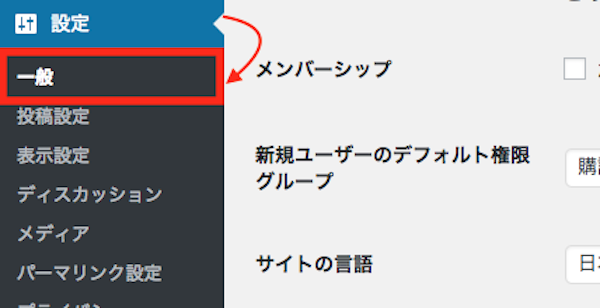
(2) 「サイトのタイトル」に変更したいタイトルを入力
サイトのタイトル欄に今設定してあるタイトルが入っています。
そこへ新しくタイトルにしたい文言を入れましょう。
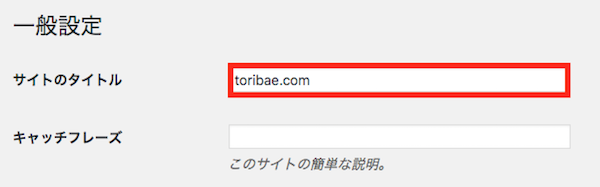
(3) 変更が反映される
新しいタイトルを入力すると、画面左上のタイトル名も変更されます。
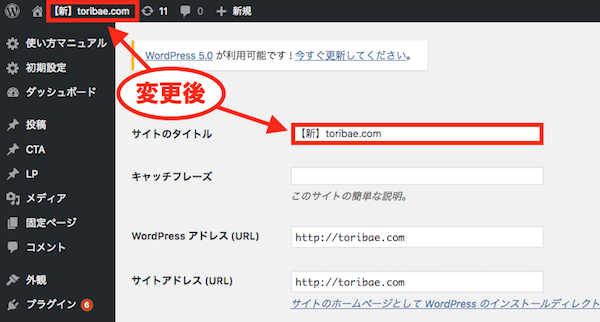
(4) 変更を保存する
タイトル変更後、同じページ内の画面下にある「変更を保存」を必ずクリックし変更内容を保存しましょう。
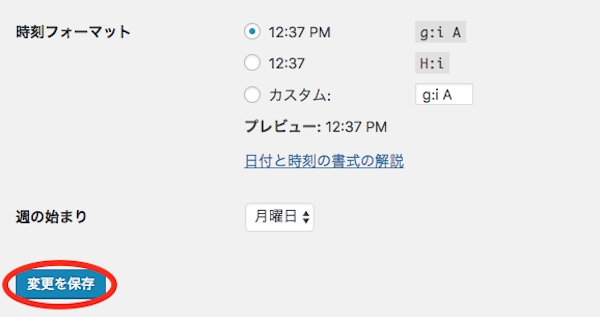
WordPressのテーマを自作している場合、1章で紹介した方法ではタイトルを表示させる事は出来ませんよね。
テーマを自分で自作している場合には、必要な情報を出力する為に各タグを用いてタイトルを表示させる必要があるのです。
今回は3つの状況に合わせたタグを紹介します。
上記3つのタグをマスターして自作テーマにタイトルを表示させましょう。
サイトタイトルを表示させる場合に使うタグを紹介します。
<?php bloginfo('name'); ?>
上記タグを書くだけで、サイト内にタイトルが表示されます。
記事タイトルを表示させる場合に使うタグを紹介しましょう。
WordPressループ内で使用する場合と、ループ外で使用する場合は使うタグが異なります。
<?php the_title(); ?><?php echo get_the_title($ID); ?>WordPressループ外ではget_the_titleで取得し、echoと記載しタイトルを表示させる必要があるのです。
タイトルにはHTMLを含めることも可能です。
しかしHTMLが含めたくない!そんな場合には、専用の記事タイトルタグ使います。
<?php the_title_attribute(); ?><?php the_title_attribute(ID); ?>ループ内で使用する場合には、(カッコ)内に何も入れなくても現在の記事タイトルが表示されます。しかしループ外で使用する場合にはカッコ内に(ID)と入力しましょう。
wordPressのタイトルを変更、もしくは取得する事ができた!
しかし、記事を書いていく上でこんなお悩みは無いでしょうか?
タイトルが長いと、ズラズラと書かれていて見栄えが悪いですよね。
区切りが良い所で改行できたら、見栄えも良くタイトルを伝えやすくなります。
また、検索エンジンに表示される文字数を制限したい!
そんな「知っていたら便利」な2つの方法について詳しく紹介していきましょう。
記事のタイトルが長くて見栄えが悪い!
そんな時、改行できたら見栄えも良くなりますよね。
記事のタイトルは<br>というタグを使うだけで簡単に改行する事が可能です。
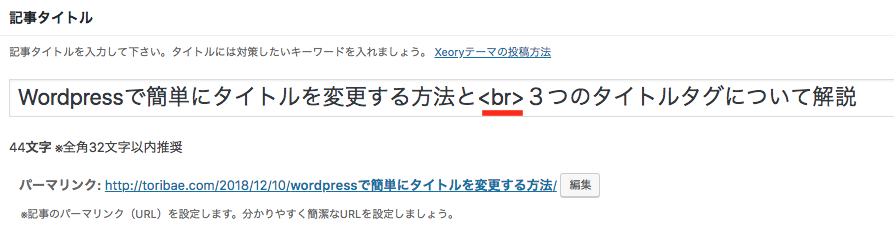
改行したい部分に<br>といれて、プレビューで見てみましょう。
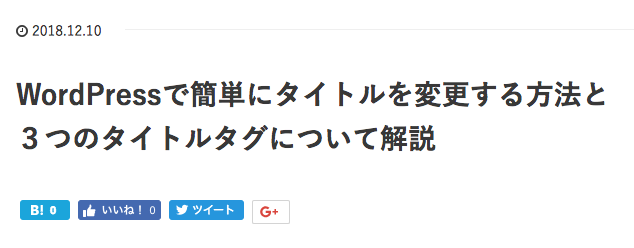
<br>と入れた部分から後が下の行へ改行されています。
WordPressのタイトルで表示する文字数を制限したい!
タイトルに適切な文字数は32文字と言われていますが、意図があって文字数を制限したい場合は人それぞれでしょう。検索エンジンで表示される文字数の制限をする場合の、タグについて紹介します。
上記3つの方法について詳しく紹介していきましょう。
タイトルを検索エンジンで表示させる場合、20文字に制限する場合のタグを紹介します。この場合、きっちり20文字に設定されるので20文字を超えた場合には残りの文字は表示されません。
<?php echo mb_substr($post->post_title, 0, 20); ?>
上記タグで20文字以上のタイトルになった場合は、ぶつ切りのような感じになります。
文字数を20文字で制限し、以降は「••••••」をつける方法を紹介しましょう。
このタグだと、20文字以内にタイトルが収まった場合にも「••••••」が表示されます。
<?php echo mb_substr($post->post_title, 0, 20).'......' ;?>
20文字以内で収まった場合には、「••••••」は表示したくない!そんな時は、次の3-2-3の章をご覧下さい。
文字数を20文字で制限し、超えてしまった場合のみ「••••••」を表示させる方法を紹介しましょう。
<?php
if(mb_strlen($post->post_title,'UTF-8')>20){
$title= mb_substr($post->post_title, 0, 20, 'UTF-8);
echo $title.'......';
}else{
echo $post->post_title;
}
?>
上記2つについて詳しく解説してきました。
サイトやブログのタイトルはSEO対策上、重要なポイントです。
アクセス数や、検索上位表示にも大きく関わる点ですので最適なタイトルをつけましょう。
テーマを使ってWordPressを使っている場合には、設定から簡単にタイトル変更する事が可能です。
しかし、自作のテーマでWordPressを使っている場合には各タグが必要になります。
記事タイトル変更時のタグと、タイトルのタグは異なりますので注意しましょう。
ぜひ参考にしてみて下さい。
会社案内・解説資料はこちら!
資料をダウンロードする ▷